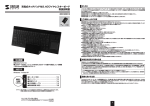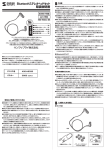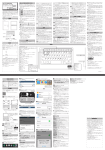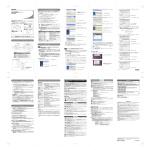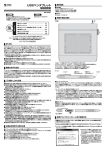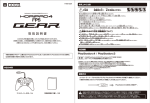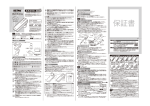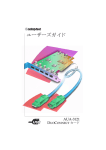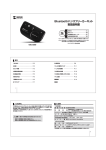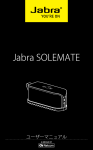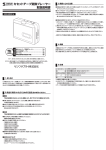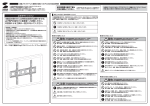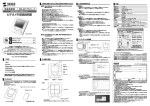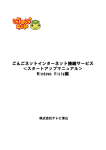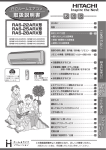Download タッチセンサーキーボード(日本語配列)
Transcript
タッチセンサーキーボード(日本語配列) 取扱説明書 400-SKB036J 対応機種 Windows搭載(DOS/V)パソコンやAndroid機器、PS3などの HIDプロファイルに対応したBluetooth機器。 内蔵バッテリーの充電方法 本製品側面USBポートに付属の充電用USBケーブルミニBコネクタを接続し、USB Aコネク タ側を電源を供給できるUSBポートに接続してください。充電が自動的に開始されます。充電 中はキーボード左上のバッテリーLED(右側)が赤色に点灯します。充電が終わるとLEDが消灯 します。 (通常充電時間:2時間) パソコンとの接続(ペアリング方法) ※本製品は日本語配列の為、iPhoneなど日本語キーボードを英語キーボードと認識してしまう 機種では一部のキーがキーの印字通り入力できない場合があります。 ※本製品の充電が完了してから行ってください。 Windows 8の場合 対応OS Windows 8・7・Vista・XP、Android Ver.2.3以降 セット内容 最初に ご確認 ください。 ●キーボード本体 ……………………… ●充電用USBケーブル ……………… ●取扱説明書(本書)…………………… 1台 1本 1部 ①チャーム内にある「検索」を選択します。 <チャーム(サブメニュー)の表示方法> マウス:マウスカーソルを画面右上か右下に合わせて約1秒待機 タッチパネル操作:画面右端から内側へスワイプ ※万一、足りないものがございましたら、お買い求めの販売店にご連絡ください。 ご使用前にこの取扱説明書をよくお読みください。 また、お手元に置き、いつでも確認できる様にしておいてください。 デザイン及び仕様については改良のため予告なしに変更することがございます。 本書に記載の社名及び製品名は各社の商標又は登録商標です。 はじめに このたびは、タッチセンサーキーボード(日本語配列) 「400-SKB036J」をお買い上げいただき誠 にありがとうございます。本製品はBluetoothテクノロジー採用のワイヤレスキーボードです。 ●本書の内容を許可なく転載することは禁じられています。 ●本書の内容についてのご質問やお気づきの点がございましたら、お買い求めの販売店または 弊社までご連絡ください。 ●本書の内容については予告なしに変更することがございます。 ●本書に記載しているソフトウェアの画面やアイコンなどは実際のものと異なる場合があります。 ②「検索」を選択すると「アプリ一覧」が表示されますので、 「コントロールパネル」を選択します。 取扱い上のご注意 ●航空機内では、計器に影響を及ぼす可能性があるのでご使用にならないでください。 ●本製品は電気で動作しておりますので、発火する恐れがあります。万一煙が出たり変なにお いがした場合は、本製品及び接続しているコンピュータや機器の電源を切り、お買い上げの 販売店又は、弊社までご連絡ください。 ●本製品を分解しないでください。 ▲故障や感電の原因となることがあります。 ●濡れた手で本製品に触らないでください。 ▲本製品がパソコンに接続されている時には、感電する恐れがあります。 ●本製品内部に液体、金属などの異物が入らないようにしてください。 ▲感電や火災、故障の原因となることがあります。 ●本製品に強い振動や衝撃を与えないでください。 ▲故障・破損などの原因となることがあります。 ●本製品を水分や湿気の多い場所、直射日光の当たる場所、ほこりや油煙などの多い場所、車 中や暖房器具のそばなどの高温となる場所に設置したり、保管しないでください。 ▲故障・感電などの原因となることがあります。 ●本製品を重ねて設置したり、本製品の上に重いものを置かないでください。 ▲火災や故障の原因となることがあります。 ●本製品は不安定な場所に設置したり、保管しないでください。 ▲落下により故障・破損の原因となることがあります。 ●本製品を使用中に発生したデータやプログラムの消失についての保証はいたしかねます。 ▲定期的にバックアップを取るなどの対策をあらかじめ行ってください。 ●本製品のお手入れをする場合には、ベンジンやシンナーなどの揮発性有機溶剤が含まれて いるものは使用しないでください。 ▲塗装を痛めたり、故障の原因になることがあります。乾いた柔らかい布で乾拭きしてください。 ●本製品は医療機器、原子力設備や機器、航空宇宙機器、輸送設備や機器などの人命に関わる 設備や機器、及び高度な信頼性を必要とする設備や機器やシステムなどへの組込みや使用 は意図されておりません。これらの用途に本製品を使用され、人身事故、社会的障害などが 生じても弊社はいかなる責任も負いかねます。 ●本製品は日本国内用に作られております。日本国外の規格等には準拠しておりません。 ③コントロールパネル内にある「ハードウェアとサウンド」→「デバイスの追加」を選択します。 ④本製品の電源スイッチを「ON」にし、 「ペアリングボタン」を押してペアリングを開始します。 ペアリングLEDが点滅します。 ペアリングLED 本製品を使用する際の注意 本製品は2.4GHz周波数帯域を使用しています。 Bluetoothは2.4GHz無線機器や無線LAN機器と同じ周波数帯域であり、同じ周波数帯域を 使用する他の機器に影響を与えることがあります。 この機器の使用周波数帯域は2.4GHz帯です。この周波数では電子レンジ等の産業・科学・ 医療機器のほか、他の同種無線局、工場の製造ライン等で使用されている免許を要する移 動体識別用の構内無線局、免許を要しない特定小電力無線局、アマチュア無線局等(以下 「他の無線局」と略す)が運用されています。 1.この機器を使用する前に、近くで「他の無線局」が運用されていないことを確認してくだ さい。 2.万一、この機器と「他の無線局」との間に電波干渉が発生した場合には、速やかにこの機 器の使用チャンネルを変更するか、使用場所を変えるか、又は機器の運用を停止(電波の 発射を停止) してください。 受信距離 Bluetoothドングル・Bluetooth機器とキーボード受信距離は最大約10mです。 (障害物のない、直線距離の環境において) ※ただし、金属製の机など電波障害のおこりやすい環境でのご使用の場合、受信距離が短くな る場合があります。 特長 ●タッチパッドとキーボードが一つになった新しいタイプの入力機器です。 ●バックライト内蔵で暗い場所でも文字が見やすい設計です。 ●キー入力時に便利なバイブレーション機能付きです。 ●キーボードはBluetoothなので邪魔なケーブルがありません。 ●繰り返し充電できる内蔵バッテリーを電源とするエコ設計です。 ペアリング ボタン 電源スイッチ ⑤デバイス追加のウインドウ内に「SANWA Bluetooth Keyboard」と表示されます。 選択し「次へ」をクリックしてください。 パソコンとの接続(ペアリング方法) (続き) パソコンとの接続(ペアリング方法) (続き) ⑤パスコードが表示されますので、本製品の数字キーを使って入力しした後、 「Enter」キーを 押してください。 ⑤パスコードが表示されますので、本製品の数字キーを使って入力しした後、 「Enter」キーを 押してください。 ※表示されるパスコード は毎回違います。 ※表示されるパスコードは毎回違います。 数字キー 数字キー 「Enter」キー 「Enter」キー ⑥パスコードが正しく入力されると本製品は認識され、ペアリング終了です。 ⑥パスコードが正しく入力されると本製品は認識され、ペアリング終了です。 Windows 7の場合 ①タスクトレイに表示されているBluetoothマークを右クリックし、 「デバイスの追加」をクリッ クしてください。 ②デバイスの追加画面が表示されます。 TOSHIBA製 Bluetooth Stack使用時 弊社製MM-BTUD∼等のTOSHIBA社製 Bluetooth Stackを使って本製品を動作させる時 の設定方法を説明いたします。 (ソフトのバージョンにより若干表示が異なる場合があります) ①タスクトレイのBluetoothアイコンを右クリックし、 「Bluetooth設定」を選択し、 「新しい接 続」をクリックしてください。 ③本製品の電源スイッチを「ON」にし、 「ペアリングボタン」を押してペアリングを開始します。 ペアリングLEDが点滅します。 ペアリングLED ②本製品の電源スイッチを「ON」にし、 「ペアリングボタン」を押してペアリングを開始します。 ペアリングLEDが点滅します。 ペアリングLED ペアリング ボタン 電源スイッチ ④デバイス追加のウインドウ内に「SANWA Bluetooth Keyboard」と表示されますので、ク リックしてください。 ペアリング ボタン 電源スイッチ ③画面上の「エクスプレス(おすすめ) (E)」にチェックが入っていることを確認し、次へをクリッ クしてください。 パソコンとの接続(ペアリング方法) (続き) TOSHIBA製 Bluetooth Stack使用時(続き) パソコンとの接続(ペアリング方法) (続き) ③「デバイスの検索」をダブルクリックします。画面上に「SANWA Bluetooth Keyboard」 が表示されるのでそれをダブルクリックします。 ④本製品が正しく検出された場合、デバイス名の所に「SANWA Bluetooth Keyboard」と 表示されますので選択し、 「次へ」をクリックしてください。 <クラシックビュー表示の場合> 本製品のペアリングを開始し、 「デバイスの検索」をダブルクリックします。 ウインドウ中心にあるオレンジ色の丸をダ ブルクリックします。キーボードのマークが 表示されます。 ウインドウ上部のマウスのアイコンをダブ ルクリックします。 ⑤パスキーが表示されますので、本製品の数字キーを使って入力しした後、 「Enter」キーを押 してください。 ※表示されるパスキーは毎回違い ます。 ④パスキーが表示されますので、本製品の数字キーを使って入力しした後、 「Enter」キーを押 してください。 ※表示されるパスキーは毎回違います。 数字キー 「Enter」キー 数字キー 「Enter」キー ※パスキーを入力した際、入力された文字は画面に表示されません。 ⑥パスキーが正しく入力されると本製品は認識され、ペアリング終了です。 正常に認識された場合、Bluetooth設定画面上に「SANWA Bluetooth Keyboard」が表 示されます。 ⑤パスキーが正しく入力されると本製品は認識され、ペアリング終了です。 HIDプロファイル対応のアンドロイドスマートフォン・タブレットとの接続(ペアリング方法) ※本製品の充電が完了してから行ってください。 ※HIDプロファイルに対応していないスマートフォン・タブレットではご使用できません。 ①スマートフォン・タブレットのホーム画面から「アプリ」を選択します。 ②「設定」を選択し、 「無線とネットワーク」を選択します。 ③「Bluetooth設定」を選択します。 ④「Bluetooth」の項目が「ON」になっていることを確認します。 ⑤本製品の電源スイッチを「ON」にし、 「ペアリングボタン」を押してペアリングを開始します。 ペアリングLEDが点滅します。 ⑥本製品のペアリングLEDが点滅している間に、スマートフォン・タブレットの「デバイスを検 索」を選択します。 ペアリングLED IVT製 BlueSoleil 使用時 IVT社製BlueSoleilを搭載した機器を使って本製品を動作させるときの設定方法を説明いたし ます。 (ソフトのバージョンにより若干表示が異なる場合があります) <Bluetooth Place を使用する場合> ①タスクトレイのBluetoothアイコンを右クリックし、 「Bluetooth Placeを探索する」をク リックしてください。 ペアリング ボタン 電源スイッチ ⑦画面上に「SANWA Bluetooth Keyboard」と表示されますので、選択してください。 ⑧「Bluetoothのペア設定リクエスト」または「Bluetoothペアリングの要求」が表示されます。 ペアリングコードが画面に表示されている場合 「SANWA Bluetooth Keyboardをペア設定するには、 「****」と入力してから、 ReternキーまたはEnterキーを押します」と表示されます。 「****」の数字部分を本製品 の「数字キー」を使って入力した後、 「Enter」キーを押してください。 ペアリングコードが画面に表示されていない場合 ②本製品の電源スイッチを「ON」にし、 「ペアリングボタン」を押してペアリングを開始します。 ペアリングLEDが点滅します。 ペアリングLED ペアリング ボタン 電源スイッチ 1)画面上の入力スペースにソフトウェアキーボード(スマートフォンの画面キーボード)を使 用し、PINコードを入力します。 「0000」と入力し、 「OK」を押します。 2)その直後に本製品の「数字キー」で「0000」を押した後、 「Enter」キーを押します。 数字キー 「Enter」キー ⑧パスコードが正しく入力されると本製品は認識され、ペアリング終了です。 キーボード部について ④⑤ ⑥ ① ② ③ ① ペアリングボタン ② 電源スイッチ ③ 充電ポート ④ LED(左) ⑤ LED(右) ⑥ 左クリック ⑦ マウスキー ⑧ Androidキー(+Mボタン) ⑨ Macキー(+Mボタン) ⑩ Windowsキー(+Mボタン) ⑪ 右クリック ⑫ Mボタン (メニューボタン) ⑬ バックライトキー(+Mボタン) ⑭ ⑮ ⑯ ⑰ ⑱ Gセンサーキー ミュートキー(+Fnキー) 音量調節キー(+Fnキー) スキップキー(+Fnキー) 再生・一時停止キー(+Fnキー) ⑲ 振動キー(+Mボタン) ⑳ 操作音キー(+Mボタン) Fnキー マウスモードキー(+Mボタン) キーボードモードキー(+Mボタン) Windows Media Center ⑬ ⑦ ⑭ ⑧ ⑮ ⑯ ペアリングの設定をする時に使用します。 電源をON・OFFします。 500mA以上のUSBポートと接続すると本製品を充電で きます。 電源ONの時にLEDが点灯します。ペアリング設定中は LEDが点滅します。 充電中は赤いLEDが点灯し、充電完了後は消灯します。キ ーボード部に触れると緑色に点滅します。 タッチパッドモード時、左クリックの役割をします。 キーボードモードとタッチパッドモードを切替えます。 Android機器で使用する前に、側面のMボタン(⑫) と同 時に押します。 iOS機器で使用する前に、側面のMボタン (⑫) と同時に押 します。 Windows機器で使用する前に、側面のMボタン(⑫) と同 時に押します。 タッチパッドモード時、右クリックの役割をします。 他のキーと組み合わせて使用します。 側面のMボタン(⑫) と同時に押すと、バックライトをON・ OFFします。 本製品ではサポートしておりません。 Fnキー( ) と同時に押すと、ミュート (消音) します。 Fnキー( ) と同時に押すと、音量を調節します。 Fnキー( ) と同時に押すと、戻る・送るを行います。 Fnキー( ) と同時に押すと、再生・一時停止を行います。 側面のMボタン (⑫) と同時に押すと、キーを押した時の振 動をON・OFFできます。 側面のMボタン(⑫) と同時に押すと、操作音をON・OFF できます。 オレンジ色で印刷された機能を使用する際、他のキーと 組み合わせて使用します。 側面のMボタン(⑫) と同時に押すと、タッチパッドモード に変更します。 側面のMボタン(⑫) と同時に押すと、キーボードモードに 変更します。 本製品ではサポートしておりません。 ⑰ ⑱ ⑨ ⑰ ⑩ ⑪ ⑲ ⑫ ⑳ <モード切替方法> 本製品はキーボードモードまたはタッチパッドモードに切替えることができます。 変更方法は「マウスキー(⑦)」を押すか、マウスモードキー( )とMボタン(⑭)を同 時に押します。 <文字入力切替方法> ●Android OS使用時 Shift+スペースキーを同時に押すことにより、日本語入力・英語入力の切替えを行うことが できます。 ※入力方法の切替えは日本語入力システムにより異なりますので、Shift+スペースキーで切 替えできない場合もあります。 注意 機器により機能が動作しない場合があります。 ハードウェアの仕様 <仕様> Windows搭載(DOS/V)パソコン、 Android OSを内蔵し、HIDプロファイルに対応したスマートフォン・タブレット Windows 8・7・Vista・XP 対応OS Android Ver.2.3以降 付 属 品 充電用USBケーブル、取扱説明書 対応機種 <キーボード仕様> キ ー 数 バッテリー寿命 充 電 時 間 サ イ ズ・重 量 91キー 約2ヶ月(1日2時間使用時) 約2時間 191×115×13mm・269g <Bluetooth仕様> 適 合 規 格 Bluetooth Ver.3.0 通 信 距 離 約10m(使用環境により異なります) 送 信 出 力 Class 2 保証規定・保証書 キリトリ線 保証書 型番 400-SKB036J お 客 様 シリアルナンバー お名前 〒 ご住所 販 売 店 1.保証期間内に正常な使用状態でご使用の場合に限り品質を保証しております。 万一保証期間内で故障がありました場合は、弊社所定の方法で無償修理いたしますので、保証 書を本製品に添えてお買い上げの販売店までお持ちください。 2.次のような場合は保証期間内でも有償修理になります。 (1)保証書をご提示いただけない場合。 (2)所定の項目をご記入いただけない場合、あるいは字句を書き換えられた場合。 (3)故障の原因が取扱い上の不注意による場合。 (4)故障の原因がお客様による輸送・移動中の衝撃による場合。 (5)天変地異、ならびに公害や異常電圧その他の外部要因による故障及び損傷。 3.お客様ご自身による改造または修理があったと判断された場合は、保証期間内での修理もお受 けいたしかねます。 4.本製品の故障、またはその使用によって生じた直接、間接の損害については弊社はその責を負 わないものとします。 5.本製品を使用中に発生したデータやプログラムの消失、または破損についての保証はいたしか ねます。 6.本製品は医療機器、原子力設備や機器、航空宇宙機器、輸送設備や機器などの人命に関わる設 備や機器、及び高度な信頼性を必要とする設備や機器やシステムなどへの組み込みや使用は意 図されておりません。これらの用途に本製品を使用され、人身事故、社会的障害などが生じても 弊社はいかなる責任も負いかねます。 7.修理ご依頼品を郵送、またはご持参される場合の諸費用は、お客様のご負担となります。 8.保証書は再発行いたしませんので、大切に保管してください。 9.保証書は日本国内においてのみ有効です。 TEL 販売店名・住所・TEL 担当者名 保証期間 ご購入日から6ヶ月 ご購入日: 年 月 日 本取扱説明書の内容は、予告なしに変更になる場合があります。 2013.1現在 〒700-0825 岡山県岡山市北区田町1-10-1 TEL.086-223-3311 FAX.086-223-5123 13/01/JMDaCh